Einleitung
In diesem Dokument wird beschrieben, wie Sie auf Cisco Catalyst Switches der Serie 9000 zwischen den Paket- und Installationsmodi wechseln.
Voraussetzungen
Anforderungen
Cisco empfiehlt, dass Sie über Kenntnisse in folgenden Bereichen verfügen:
- Vertrautheit mit Catalyst Switches der Serie 9000
Verwendete Komponenten
Die Informationen in diesem Dokument basierend auf folgenden Software- und Hardware-Versionen:
- C9200
- C9300
- C9400
- C9500
- C9600
- Cisco IOS® XE &17.X Software
Die Informationen in diesem Dokument beziehen sich auf Geräte in einer speziell eingerichteten Testumgebung. Alle Geräte, die in diesem Dokument benutzt wurden, begannen mit einer gelöschten (Nichterfüllungs) Konfiguration. Wenn Ihr Netzwerk in Betrieb ist, stellen Sie sicher, dass Sie die möglichen Auswirkungen aller Befehle kennen.
Übersicht über die Installationsmodi
Paketmodus
„Bundle-Modus“ ist nur eine andere Bezeichnung für die herkömmliche Ausführung von Cisco IOS® im Switch. Sie booten eine .bin-Datei, die alles enthält, was Sie zum Ausführen von Cisco IOS benötigen. Beim herkömmlichen Cisco IOS ist eine Boot-Anweisung vorhanden, die auf die .bin-Datei verweist, die Sie laden möchten, und die beim Booten geladen wird.
Installationsmodus
Der Installationsmodus ist der neuere und empfohlene Modus. Dadurch wird die.binfile in kleinere.pkgfiles aufgeteilt, die unabhängig voneinander in den Speicher geladen werden müssen. Dadurch können Sie schneller booten und den Speicher besser nutzen. Die .bin-Datei, die Sie von software.cisco.com herunterladen, enthält alle .pkg-Dateien, die Sie benötigen. Stellen Sie sich die .bin-Datei als .zip-Datei vor. Sie kann extrahiert werden, um die .pkg-Dateien zu erhalten. Es gibt auch eine Konfigurationsdatei, die angibt, welche .pkg-Dateien benötigt werden.
- Anhand der Boot-Anweisung wird bestimmt, welche Konfigurationsdatei geladen werden soll (normalerweise packages.conf).
- Die Konfigurationsdatei wird geöffnet und zum Sortieren der zu ladenden .pkg-Dateien verwendet.
- Die .pkg-Dateien werden geladen, und Cisco IOS schließt den Boot-Vorgang ab.
- .conf ist eine reine Textdatei, die als Zeiger verwendet wird. Sie können sie öffnen und über die CLI anzeigen.
Konfigurieren
Vom Paket zum Installationsmodus
Ihre Boot-Anweisung muss im Installationsmodus immer „packages.conf“ sein. Wenn Sie versuchen, die Boot-Anweisung in eine andere .conf-Datei zu ändern, während Sie gerade ein Upgrade durchführen, kann dies dazu führen, dass das Upgrade fehlschlägt. Wenn Sie den ADD Befehl bereits ausgeführt haben, müssen Sie das hinzugefügte Paket aktivieren oder es bereinigen, um neu zu starten. Ändern Sie Ihre Boot-Anweisung nicht in ein inaktives Paket.
Wenn Sie mit der Installation fortfahren möchten, müssen Sie zunächst Ihre Boot-Anweisung in „packages.conf“ ändern, falls dies noch nicht geschehen ist, und dann die .bin-Datei hinzufügen. Dies bedeutet, dass Sie die neue .bin-Datei per TFTP oder USB in den Bootflash kopieren müssen. Wenn Sie Probleme mit dem Kopieren der Datei auf den Switch haben, weil nicht genügend Speicherplatz vorhanden ist, lesen Sie den Abschnitt „Bereinigung“ in diesem Dokument, um nicht benötigte Dateien zu löschen.
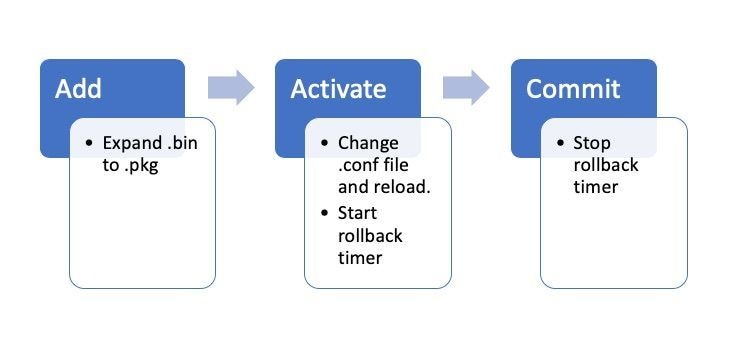
1.Überprüfen Sie die aktuelle Version und den Modus.
Switch#show version
Cisco IOS XE Software, Version 17.15.03
Cisco IOS Software [IOSXE], Catalyst L3 Switch Software (CAT9K_IOSXE), Version 17.15.3, RELEASE SOFTWARE (fc1)
***skip***
System image file is "flash:cat9k_iosxe.17.15.03.SPA.bin"
***skip***
Switch Ports Model SW Version SW Image Mode
------ ----- ----- ---------- ---------- ----
* 1 65 C9300-48UXM 17.15.03 CAT9K_IOSXE BUNDLE
2.Ändern Sie die BOOT-Variable in 'packages.conf', und speichern Sie die Konfiguration.
Switch#conf t
Switch(config)#no boot system
Switch(config)#boot system flash:packages.conf
Switch(config)#end
Switch#wr
3.Überprüfen Sie, ob die BOOT-Variable erfolgreich geändert wurde.
Switch#show boot
---------------------------
Switch 1
---------------------------
Current Boot Variables:
BOOT variable = flash:packages.conf;
Boot Variables on next reload:
BOOT variable = flash:packages.conf;
Manual Boot = no
Enable Break = yes
Boot Mode = DEVICE
iPXE Timeout = 0
4.Diese Befehle schließen das Upgrade ab und Sie müssen keine weiteren Schritte durchführen. Wenn Sie das Upgrade jedoch nicht in einem Schritt abschließen möchten, können Sie es in jeden einzelnen Schritt aufgliedern (Switch wird in diesem Schritt automatisch neu gestartet).
Switch#install add file flash:cat9k_iosxe.17.15.03.SPA.bin activate commit
install_add_activate_commit: START Mon Sep 01 04:43:30 UTC 2025
install_add: START Mon Sep 01 04:43:30 UTC 2025
install_add: Adding IMG
--- Starting initial file syncing ---
Copying flash:cat9k_iosxe.17.15.03.SPA.bin from Switch 1 to Switch 1
Info: Finished copying to the selected Switch
Finished initial file syncing
--- Starting Add ---
Performing Add on all members
Checking status of Add on [1]
Add: Passed on [1]
Image added. Version: 17.15.03.0.5635
Finished Add
install_activate: START Mon Sep 01 04:45:06 UTC 2025
install_activate: Activating IMG
Following packages shall be activated:
/flash/cat9k-cc_srdriver.17.15.03.SPA.pkg
/flash/cat9k-guestshell.17.15.03.SPA.pkg
/flash/cat9k-lni.17.15.03.SPA.pkg
/flash/cat9k-rpbase.17.15.03.SPA.pkg
/flash/cat9k-srdriver.17.15.03.SPA.pkg
/flash/cat9k-webui.17.15.03.SPA.pkg
/flash/cat9k-wlc.17.15.03.SPA.pkg
/flash/cat9k-rpboot.17.15.03.SPA.pkg
This operation may require a reload of the system. Do you want to proceed? [y/n]y <<<<<<
--- Starting Activate ---
Performing Activate on all members
[1] Activate package(s) on Switch 1
[1] Finished Activate on Switch 1
Checking status of Activate on [1]
Activate: Passed on [1]
Finished Activate
--- Starting Commit ---
Performing Commit on all members
[1] Commit package(s) on Switch 1
[1] Finished Commit on Switch 1
Checking status of Commit on [1]
Commit: Passed on [1]
Finished Commit operation
SUCCESS: install_add_activate_commit Mon Sep 01 04:46:08 UTC 2025
5.Nach dem Neuladen prüfen.
Switch#show version
Cisco IOS XE Software, Version 17.15.03
Cisco IOS Software [IOSXE], Catalyst L3 Switch Software (CAT9K_IOSXE), Version 17.15.3, RELEASE SOFTWARE (fc1)
System image file is "flash:packages.conf"
Switch Ports Model SW Version SW Image Mode
------ ----- ----- ---------- ---------- ----
* 1 65 C9300-48UXM 17.15.03 CAT9K_IOSXE INSTALL
Switch#dir bootflash: | in 17.15.03
352278 -rw- 7568 Sep 1 2025 04:44:25 +00:00 cat9k_iosxe.17.15.03.SPA.conf
647170 -rw- 62171849 Sep 1 2025 04:44:04 +00:00 cat9k-rpboot.17.15.03.SPA.pkg
352279 -rw- 1281691345 Aug 19 2025 05:54:03 +00:00 cat9k_iosxe.17.15.03.SPA.bin
647176 -rw- 1113752576 Mar 26 2025 07:11:18 +00:00 cat9k-rpbase.17.15.03.SPA.pkg
647178 -rw- 19293184 Mar 26 2025 07:07:50 +00:00 cat9k-webui.17.15.03.SPA.pkg
647177 -rw- 49992708 Mar 26 2025 07:07:47 +00:00 cat9k-srdriver.17.15.03.SPA.pkg
647173 -rw- 35247112 Mar 26 2025 07:07:38 +00:00 cat9k-cc_srdriver.17.15.03.SPA.pkg
647174 -rw- 1922052 Mar 26 2025 07:07:29 +00:00 cat9k-guestshell.17.15.03.SPA.pkg
647179 -rw- 9216 Mar 26 2025 07:07:28 +00:00 cat9k-wlc.17.15.03.SPA.pkg
647175 -rw- 9216 Mar 26 2025 07:07:28 +00:00 cat9k-lni.17.15.03.SPA.pkg
Von der Installation in den Paketmodus
1. Verwenden Sie FTP/TFTP/USB, um das Image in den Bootflash zu importieren. Wenn Sie einen Switch in den Paketmodus aktualisieren möchten, stellen Sie sicher, dass Sie die .bin-Datei auf JEDEN Switch im Stapel kopiert haben. Wenn Sie Probleme mit der Kopie der Datei auf den Switch haben, weil nicht genügend Platz vorhanden ist, lesen Sie den Abschnitt Bereinigen dieses Dokuments, um nicht benötigte Dateien zu löschen.
Switch#dir bootflash: | in 17.15.03.SPA.bin
352279 -rw- 1281691345 Aug 19 2025 05:54:03 +00:00 cat9k_iosxe.17.15.03.SPA.bin
2. Führen Sie eine md5-Überprüfung durch, um die Bildintegrität zu überprüfen. Die Ausgabe muss mit der in Cisco Software Central bereitgestellten übereinstimmen.
Switch#verify /md5 flash:cat9k_iosxe.17.15.03.SPA.bin
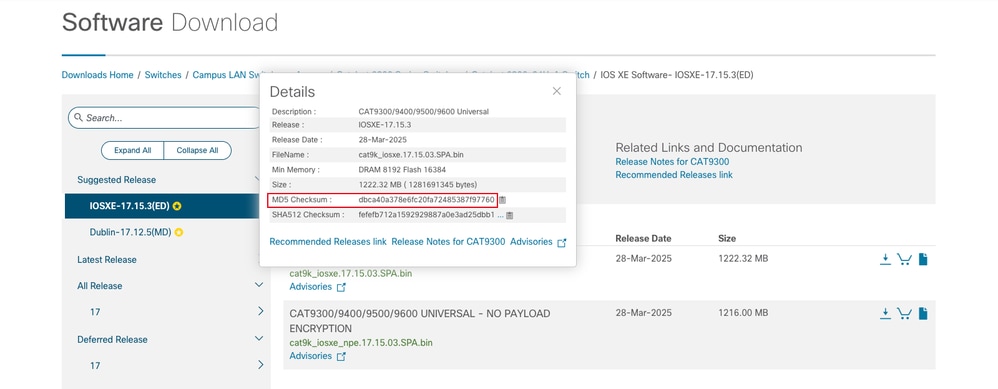
3.Ändern Sie die BOOT-Variable in 'cat9k_iosxe.17.XX.XX.SPA.bin' und speichern Sie die Konfiguration.
Switch#conf t
Switch(config)#no boot system
Switch(config)#boot system flash:cat9k_iosxe.17.15.03.SPA.bin
Switch(config)#end
Switch#wr
4.Überprüfen Sie, ob die BOOT-Variable erfolgreich geändert wurde.
Switch#show boot
---------------------------
Switch 1
---------------------------
Current Boot Variables:
BOOT variable = flash:cat9k_iosxe.17.15.03.SPA.bin;
Boot Variables on next reload:
BOOT variable = flash:cat9k_iosxe.17.15.03.SPA.bin;
Manual Boot = no
Enable Break = yes
Boot Mode = DEVICE
iPXE Timeout = 0
5.Laden Sie den Switch neu, um die Änderungen zu übernehmen.
Switch#reload
Reload command is being issued on Active unit, this reloads the whole stack
Proceed with reload? [confirm]
6.Nach dem Neuladen prüfen.
Switch#show version
Cisco IOS XE Software, Version 17.15.03
Cisco IOS Software [IOSXE], Catalyst L3 Switch Software (CAT9K_IOSXE), Version 17.15.3, RELEASE SOFTWARE (fc1)
***skip***
System image file is "flash:cat9k_iosxe.17.15.03.SPA.bin"
***skip***
Switch Ports Model SW Version SW Image Mode
------ ----- ----- ---------- ---------- ----
* 1 65 C9300-48UXM 17.15.03 CAT9K_IOSXE BUNDLE
Bereinigung
Wenn Sie mit einem Upgrade fertig sind, haben Sie die Möglichkeit, alle nicht benötigten Dateien durch Entfernen aller inaktiven Dateien zu bereinigen. Der Prozess entfernt ausgehend von den aktuell geladenen .pkg-Dateien alle anderen Dateien. Sie können alle Dateien überprüfen, die gelöscht werden sollen, bevor sie gelöscht werden. Dadurch werden alle .bin-Dateien entfernt. Wenn Sie also vor einem Upgrade bereinigen möchten, stellen Sie sicher, dass Sie dies tun, bevor Sie die neue .bin-Datei kopieren.
Switch#install remove inactive
Zugehörige Informationen

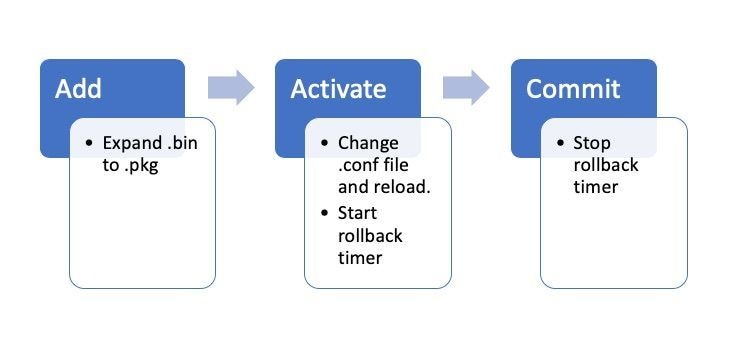
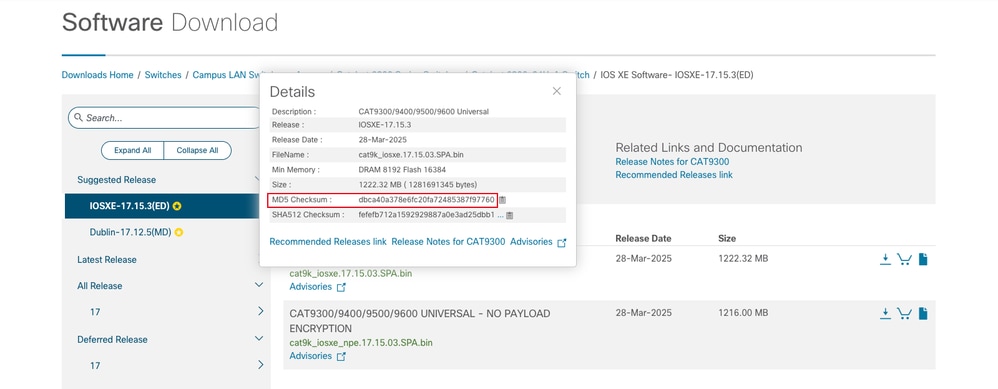
 Feedback
Feedback